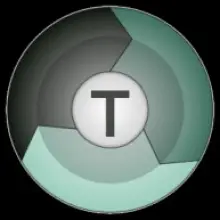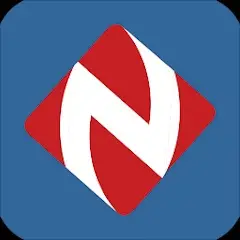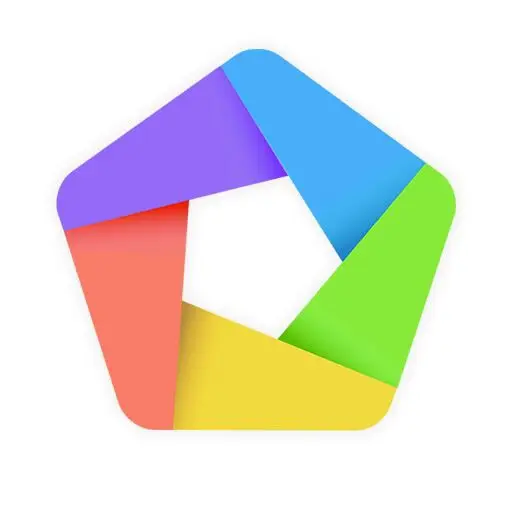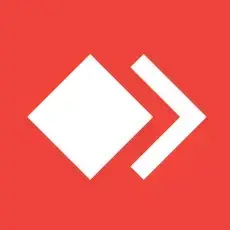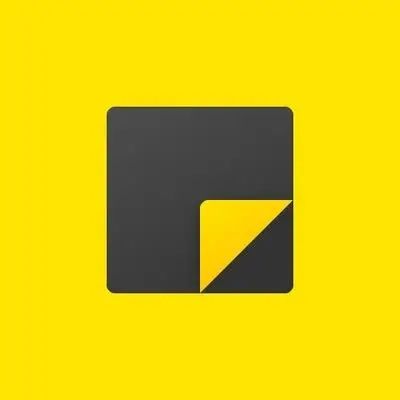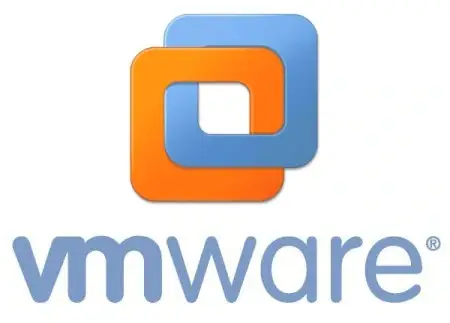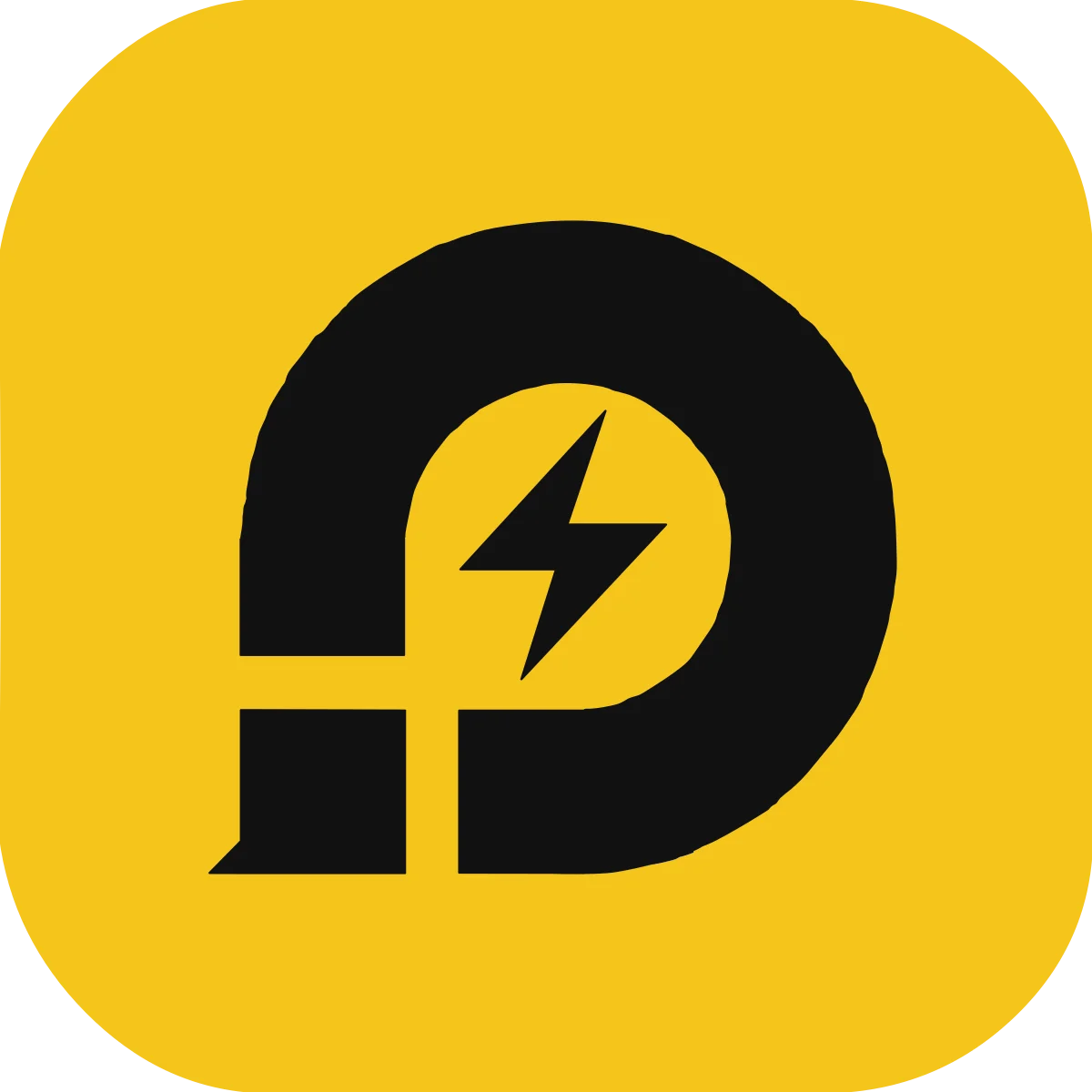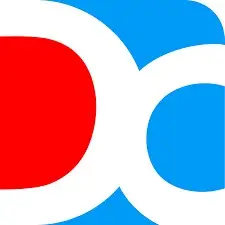Your Uninstaller là công cụ dùng để gỡ bỏ tận gốc cài đặt ứng dụng trên máy tính. Hiện phần mềm này đang hỗ trợ cho tất cả các phiên bản hệ điều hành Windows 7, 8, 10, 11 với giao diện thiết kế đơn giản dễ sử dụng.
Giới thiệu về phần mềm Your Uninstaller
Your Uninstaller được biết đến là phần mềm tháo, gỡ bỏ ứng dụng cài đặt trên máy tính tốt và hiệu quả nhất hiện nay. Nhờ sử dụng thuật toán quét hệ thống tiên tiến, Your Uninstaller có thể dễ dàng gõ bỏ những file rác, phần mềm không cần thiết hoặc lỗi thời đã được cài đặt trên máy tính một cách nhanh chóng, triệt để mà không để lại dấu vết gì.
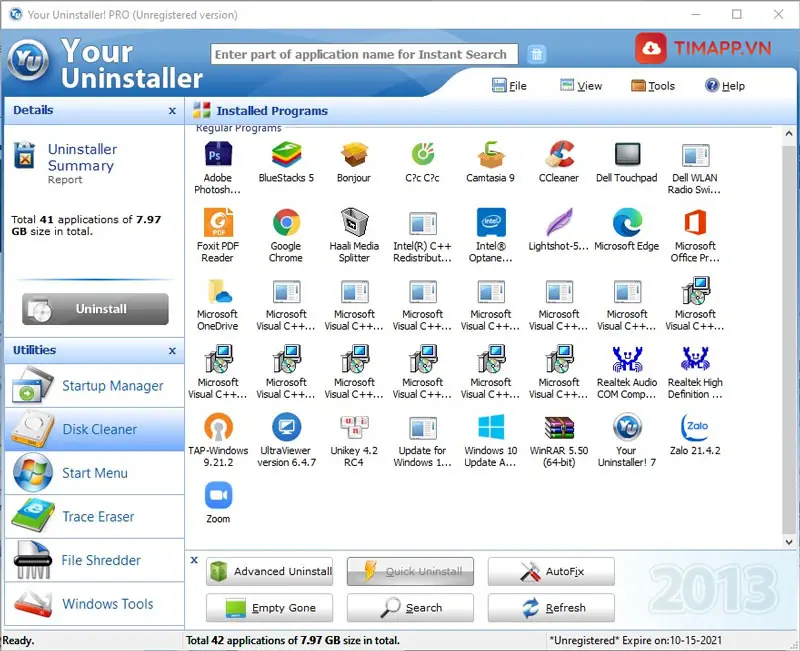
Phần mềm Your Uninstaller cung cấp cho người dùng nhiều chế độ gỡ khác nhau để lựa chọn như: Uninstall (gỡ cài đặt), Quick Uninstall (gỡ cài đặt nhanh), Advanced Uninstall (gỡ cài đặt nâng cao)…để loại bỏ phần mềm ra khỏi hệ thống máy tính.
Vì sao bạn nên tải Your Uninstaller về máy tính
Trước đây mỗi lần muốn xóa, gỡ bỏ một phần mềm ứng dụng nào đó trên máy tính người dùng thường sử dụng chức năng Add/Remove Program đã được tích hợp trên hệ điều hành Windows. Tuy nhiên, sẽ có một số file, phần mềm mà chức năng này không thể nào tháo gỡ được và khi đó bạn cần phải nhờ đến sự trợ giúp của Your Uninstaller.
Khi Your Uninstaller được tải và cài đặt về máy tính thì nó sẽ giúp bạn gỡ bỏ tất cả các chương trình, phần mềm cứng nhất đầu nhất mà Add/Remove Program cùng phải “bó tay”. Ngoài ra, công cụ này được tích hợp thêm chức năng quét hệ thống để tìm và xóa bỏ các bản cài đặt không hợp lệ, phần mềm độc hại giúp bảo vệ máy tính của bạn.
Những tính năng chính có của phần mềm Your Uninstaller
Hỗ trợ nhiều chế độ quét
Nhằm tối giúp người dùng dễ dàng chọn lựa và sử dụng, đội ngũ thiết kế phần mềm Your Uninstaller đã tích hợp nhiều chế độ khác nhau để gỡ bở ứng dụng:
- Chế độ Uninstall: chế độ ngày cho phép bạn gỡ cài đặt theo 4 chế độ là: built-in mode, safe mode, normal mode, super mode.
- Chế độ Quick Uninstall: với chế độ này mọi file, phần mềm rác trên máy tính sẽ được loại bỏ một cách nhanh chóng và chính xác.
- Chế độ Advanced Uninstall: chế độ xóa, gỡ bỏ cài đặt phần mềm không cần thiết trên máy tính một cách tận gốc.
Gỡ bỏ triệt để các phần mềm cứng đầu
Với các phần mềm không thể gỡ bỏ được bằng tình năng Add/Remove Program trong Control Panel thì Your Uninstaller có thể thực hiện điều đó một cách dễ dàng và triệt để.
Tự động dò tìm và xóa phần mềm không cần thiết
Ngoài chức năng chính là xóa, gỡ phần mềm Your Uninstaller còn có thể tự động tìm và xóa những cài đặt phần mềm lỗi thời, file rác trên máy tính để cải thiện tốc độ hoạt động và không gian lưu trữ trên máy tính.
Hơn nữa, tiện ích này còn cho phép người dùng tìm kiếm những ứng dung, tệp tài liêu muốn xóa bỏ ngay trên màn hình máy tính mà phải truy cập vào từng thư mục để dò tìm như chức năng xóa đã được cài mặc định trên máy tính.
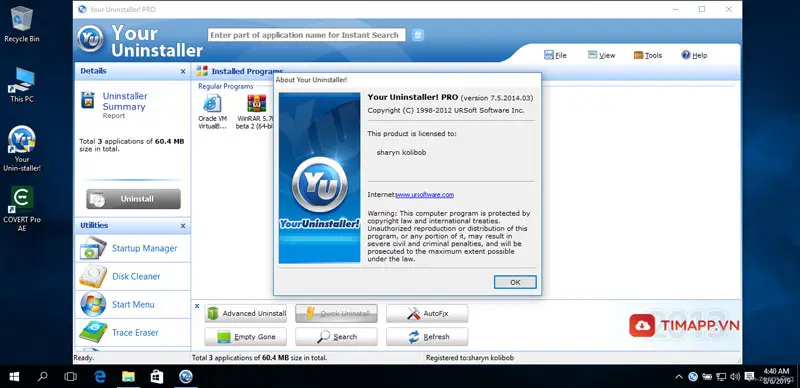
Hỗ trợ tình năng sao lưu, khôi phục cài đặt ứng dụng
Nếu trong quá trình xóa bỏ các phần mềm không cần thiết bạn vô tình xóa phải một ứng dụng mình vẫn đang sử dụng trên máy tính thì cũng đừng lo lắng. Bởi phần mềm Your Uninstaller đã được nhà phát triển cài đặt thêm thêm một tính năng mới đó sao lưu, khôi phục ứng dụng. Để khôi phục lại ứng dụng vừa lỡ tay xóa mất bạn chỉ cần truy cập vào mục Windows System Restore để khôi phục lại.
Giao diện thiết kế đơn giản, dễ sử dụng
Your Uninstaller là ứng dụng có giao diện thiết kế vô cùng đơn giản nên rất dễ sử dụng. Khi muốn xóa bất cứ phần mềm, tài liệu nào người dùng chỉ cần thực hiện 3 lần click chuột là xong.
Hoạt động tốt trên tất cả các phiên bản Windows
Cho dù máy tính của bạn đang chạy hệ điều hành Windows 7, 8, 8.1 hay 10 thì bạn đều có thể Your Uninstaller về máy và sử dụng một cách dễ dàng.
Nhận xét và đánh giá của người dùng về Your Uninstaller
Phần mềm này rất hay, cảm ơn đã tạo ra nó
Minh Đức – ★★★★★
Hay dễ sử dụng
Lê Đức Anh – ★★★★★
Good, chấm 10/10
Nguyễn Bá Đức – ★★★★★
Chả biết nói gì vì thấy quá tuyệt vời
Lê Minh Trang – ★★★★★
Phần mềm này thật tuyệt giúp loại bỏ những chương trình không hợp lí, file rác trên máy tính.
Cuongseven – ★★★★★
Mình đang sử dụng và cảm thấy rất tiện lợi
Phú Đạt – ★★★★★
Hướng dẫn cách tải và cài đặt Your Uninstaller về máy tính
Để có thể tải và cài đặt phần Your Uninstaller về máy tính của mình các bạn hãy thực hiện theo chỉ dẫn dưới đây của chúng tôi:
Cách tải phần mềm Your Uninstaller về máy tính
– Bước 1: Truy cập vào website Timapp.vn
– Bước 2: Bạn gõ từ khóa Your Uninstaller vào ô tìm kiếm xuất hiện ở góc trên bên phải màn hình máy tính > nhấn Enter để truy vấn kết quả.
– Bước 3: Nhấn vào kết quả tìm kiếm > sau đó kéo xuống cuối trang rồi nhấp vào nút Tải về.

– Bước 4: Lúc này giao diện màn hình sẽ được điều hướng đến trang Download phần mềm. Tại trang này, bạn tiếp tục nhấn vào nút Tải Về thêm một lần nữa hoặc không bạn có thể nhấn trực tiếp vào link download tương thích với thiết bị của mình.
– Bước 5: Chọn nơi lưu trữ và bấm Save để tải file cài đặt phần mềm Your Uninstaller xuống máy tính.
Hướng dẫn cài đặt phần mềm Your Uninstaller trên máy tính
– Bước 1: Sau khi file được tải xuống hoàn tất, bạn click đúp chuột vào file để mở file >> nhấn Yes để đồng ý với việc cài đặt trên máy tính.
– Bước 2: Tiếp theo nhấn Next và đợi hệ thống load dữ liệu
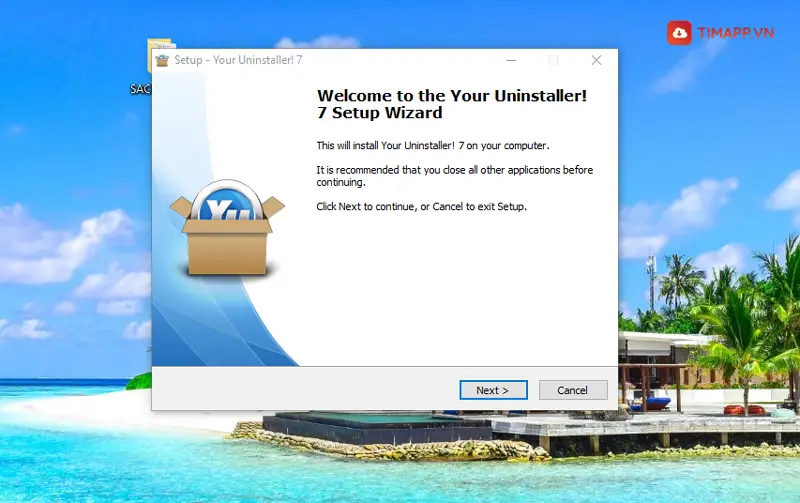
– Bước 3: Nhấn vào nút Next 2 lần liên tiếp
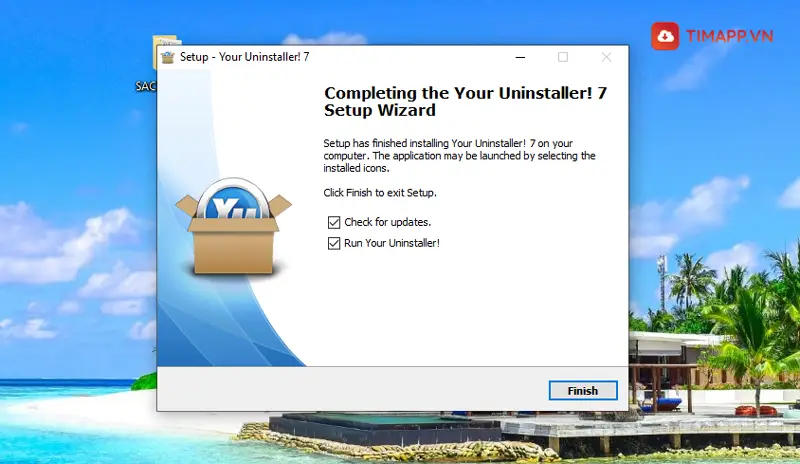
– Bước 4: Cuối cùng ấn vào nút Finish để hoàn tất việc cài đặt phần mềm Your Uninstaller
Hướng dẫn cách sử dụng Your Uninstaller
Khi muốn xóa/gỡ cài đặt các chương trình, ứng dụng không cần thiết trên máy tính bằng Your Uninstaller bạn hãy thực hiện theo các bước sau:
Cách xóa ứng dụng, phần mềm triệt để
– Bước 1: Mở ứng dụng Your Uninstaller lên. Lựa chọn ứng dụng bạn muốn gỡ trong danh sách tất cả các ứng dung, chương trình đang được cài đặt trên máy tính > sau đó nhấn Uninstall để gỡ.
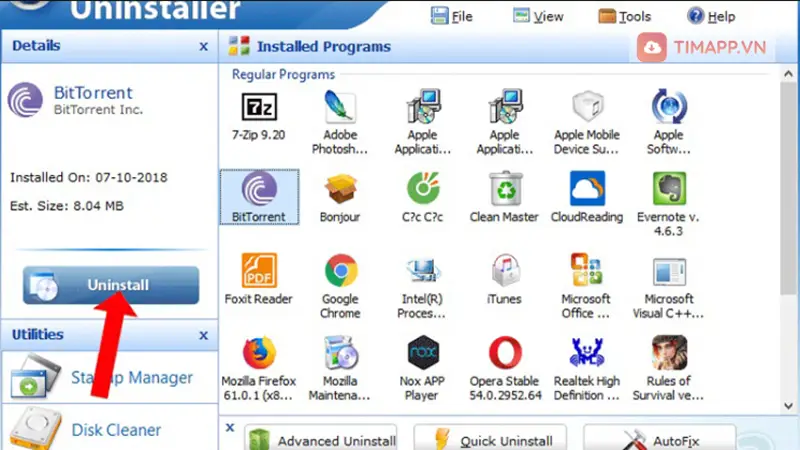
– Bước 2: Chọn chế độ gỡ mà bạn muốn Your Uninstaller thực hiện > rồi nhấn Next > tiếp tục ấn vào Uninstall và đợi phần mềm chạy.
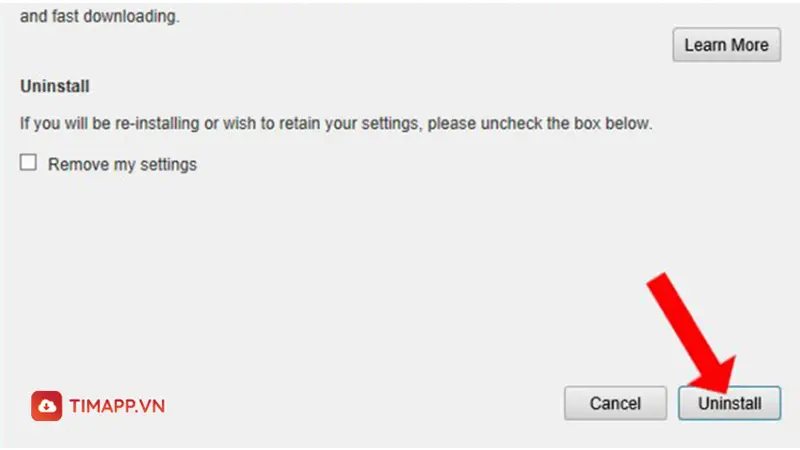
– Bước 3: Sau khi phần mềm chạy xong bạn hãy nhấn vào Next để hoàn tất tiến trình gỡ, xóa bỏ phần mềm.
Xem thêm: Hướng dẫn xoá/ gỡ bỏ phần mềm đơn giản
Cách xóa file rác trên máy tính
– Bước 1: Truy cập vào mục Disk Cleaner
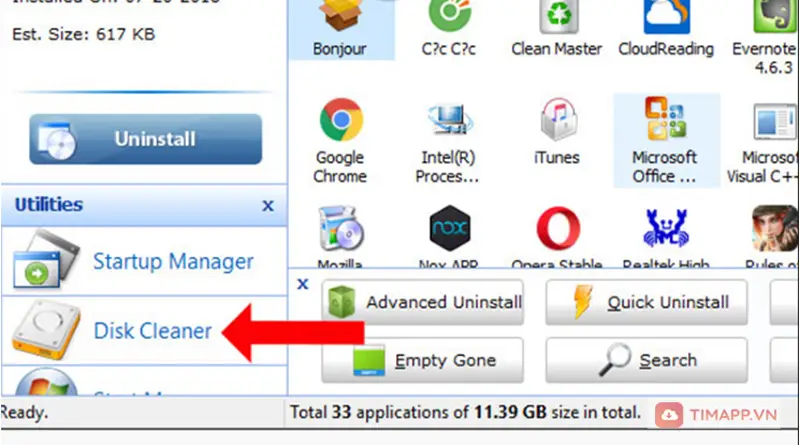
– Bước 2: Chọn ổ đĩa > bấm vào Scan > đợi phần mềm quét tìm file rác.

– Bước 3: Nhấp chuột vào file rác bạn muốn xóa > chọn Delete All > chọn Yes > Chờ hệ thống xử lý.
Vừa trên là toàn bộ những thông tin liên quan đến phần mềm Your Uninstaller mà chúng tôi muốn chia sẻ với bạn. Nếu sau khi đọc xong bài viết này bạn cảm thấy hay và hữu ích thì hãy bấm vào nút Tải Về bên dưới để tải Your Uninstaller về thiết bị của mình nhé